Wix Stores: добавление товаров магазина в каталог TikTok для бизнеса
3 мин.
Получите максимальную отдачу от TikTok, разместив рекламу товаров в магазине. Когда клиенты нажимают на рекламу, они направляются на ваш сайт для совершения покупки. После того, как ваши товары будут добавлены в TikTok для бизнеса, вы можете запланировать регулярные обновления и получать информацию о том, как работают ваши товары.
Важно:
- Используя этот сервис, вы напрямую взаимодействуете со сторонним поставщиком услуг. Мы рекомендуем ознакомиться с их политикой конфиденциальности и условиями использования перед использованием сервиса. Обратите внимание, что Wix не несет ответственности за любые убытки или ущерб, возникшие в результате использования вами этого стороннего сервиса, включая любую ответственность, возникающую в результате обмена личными данными между вами и третьей стороной.
- TikTok не разрешает продажу определенных типов товаров (например, оружие или товары для взрослых). Подробнее о неподдерживаемых типах товаров.
Шаг 1 | Подключиться к TikTok для бизнеса
Прежде чем вы сможете подключить свои товары к TikTok, вам необходимо иметь аккаунт TikTok для бизнеса. Если вы еще не использовали TikTok, вы можете создать новый аккаунт. Если у вас есть личный аккаунт, вам необходимо перейти на бизнес-аккаунт.
Чтобы зарегистрироваться / войти в аккаунт TikTok для бизнеса:
- Перейти в каталог TikTok в панели управления сайтом.
- Нажмите здесь.

- Нажмите Создать сейчас.
- Выберите способ подключения:
- Войдите в свой существующий бизнес-аккаунт.
- Войдите в свой аккаунт и переключите его на бизнес-аккаунт. Узнайте, как это сделать
- Создайте новый аккаунт в TikTok для бизнеса.
Подробнее о личных и бизнес-аккаунтах TikTok.
Шаг 2 | Создайте каталог в TikTok для бизнеса
Теперь вы можете создать свой первый каталог в TikTok. В каталоге вы указываете свои товары.
При настройке вы также можете выбрать страны, в которых вы хотите размещать рекламу, выбрать языки и установить расписание, по которому TikTok будет проверять обновления товаров.
Чтобы создать каталог в TikTok:
- Войдите в бизнес-аккаунт TikTok.
- Выберите свой бизнес-аккаунт.
- Нажмите Assets и выберите Catalog.
- Нажмите Create.
- Заполните форму и нажмите Create.
Примечание:
Создавая каталог, вы соглашаетесь с Условиями использования каталога товаров и правилами TikTok по рекламе.
Шаг 3 | Получите ссылку на каталог товаров Wix
Прежде чем вы сможете отображать свои товары в TikTok, вам необходимо подключить товары из магазина Wix к TikTok. Чтобы начать этот процесс, вернитесь в панель управления сайтом, чтобы получить ссылку на каталог товаров.
Чтобы получить ссылку на Каталог:
- Перейти в каталог TikTok в панели управления сайтом.
- Нажмите Получить ссылку на каталог.
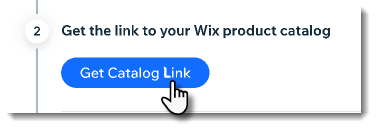
- Нажмите Копировать.
- Нажмите Закрыть.
Совет:
Убедитесь, что вы сохранили эту ссылку. Она понадобится вам на шаге 4.
Шаг 4 | Добавьте товары в каталог
Теперь пора вернуться в TikTok и добавить товары в созданный вами каталог, используя ссылку Каталога из предыдущего шага.
Важно:
- Когда вы обновляете товары Wix, обновления не появляются сразу в TikTok. Вы можете установить, как часто ваш товар синхронизируется с TikTok (т.е. как часто появляются обновления в TikTok).
- (Рекомендуется) Мы предлагаем настроить синхронизацию товаров один раз в день в полночь.
Чтобы добавить товары в каталог:
- Перейдите в панель управления TikTok.
- Выберите каталог, в который вы хотите добавить товары.
- Выберите Товары в меню слева.
- Нажмите Добавить товары.
- Выберите Расписание передачи данных.
- Следуйте этим инструкциям, чтобы добавить товары с помощью расписания подачи данных .
Совет: когда вас попросят ввести URL-адрес файла товара, вставьте ссылку на каталог, которую вы скопировали на шаге 3.

